Excel recovery скачать
5 вариантов открытия поврежденных документов Microsoft Excel
Это не самая распространенная проблема при использовании Microsoft Excel, но потеря ценных данных, хранящихся в рабочем файле, не будет приятным событием. Поэтому заранее удобно знать несколько методов, как открывать поврежденные документы Excel.

Говоря об ошибках при открытии файла Excel, можно выделить основную угрозу, которая связана с сообщением: «Excel не может открыть файл, потому что он поврежден». И хотя кажется, что все уже потеряно, но вы можете исправить файлы Excel в течение некоторого времени. Можно попробовать различные варианты, чтобы попытаться устранить эти ошибки в Excel файлах.
Вариант 1: Откройте поврежденный документ в Microsoft Excel
Вы можете использовать инструмент, включенный в саму программу, чтобы попытаться открыть поврежденный документ Excel. Это самый простой способ восстановить поврежденные таблицы. Для этого вы должны:
- Запустить Microsoft Excel
- Перейти в меню и нажмите пункт «Файл»
- Выбрать пункт «Открыть».
- Когда появится форма открытия файлов, то выберите некорректный файл.
- Перейти в нижнюю часть формы и рядом со вкладкой «Инструменты» и выбрать пункт «Открыть и Восстановить», а не пункт «Открыть».

С помощью этого альтернативного инструмента Excel представляет возможность для ремонта документа или извлечения содержимого таблиц из файла. Однако мы должны уточнить, что этот метод не гарантирует полного восстановления документа, поэтому желательно попробовать и другие из предлагаемых ниже вариантов.
Вариант 2: Откройте поврежденный документ в Microsoft Excel: метод 2
Если вам не удалось открыть и восстановить файл с таблицами Excel предыдущим способом, то вы можете попытаться восстановить документ с помощью функции вычисления, так же включенной в Microsoft Excel. Для этого необходимо:
- Открыть пустой документ Excel
- Открыть меню «Файл»
- Выбрать пункт «Параметры»
- Выбрать пункт «Формулы»
- Выберите значение «Ручной» пункта «Параметры расчета»

Причина внесения изменений в параметры расчет документа Excel заключается в том, что благодаря перерасчету вручную Excel иногда может открывать документы с некорректными данными.
Вариант 3: Откройте поврежденный документ в OpenOffice
Файлы Microsoft Office и OpenOffice начиная с версии Office 2007 имеют открытый общий формат. Соответственно, если поврежденный файл имеет расширение *.xlsx или *.xltx, то можно установить пакет программ с сайта http://www.openoffice.org/ и сделать попытку восстановления такого файла.
Вариант 4: Восстановление поврежденного документа сторонними утилитами
В случае, если проблема с поврежденным документом Excel по-прежнему сохраняется, то остается возможность использовать сторонние инструменты для восстановления файлов. Эти программы от различных разработчиков могут быть особенно полезны, если вы регулярно используете Excel в своей работе или обслуживаете компанию как системный администратор. Однако необходимо сказать, что инструменты, которые работают лучше всего в этих ситуациях, обычно платные. Эффективность этих инструментов замечательна, но требуется тестировать их ДЕМО версии, которые позволяют вам оценить возможности утилиты.
Recovery Toolbox for Excel
Наиболее известная утилита по ремонту поврежденных документов Excel в данном сегменте. Recovery Toolbox for Excel (https://excel.recoverytoolbox.com/ru/) позволяет восстанавливать файлы xls, xlsx, xlt, xlsm, xltm, xltx, xlam с электронными таблицами. Программа работает со всеми версиями и вариантами Excel файлов, начиная с версии Excel 97. Кроме того, у инструмента есть автоматический помощник, который ведет вас на протяжении всего процесса восстановления, поэтому вам не нужно дополнительных знаний для его использования.

Recovery Toolbox for Excel пытается восстановить всю возможную информацию, а затем сохранить ее в новом файле. Вы можете восстановить содержимое своих файлов, включая таблицы, макеты, стили шрифтов и многое другое. Просто укажите поврежденные документы, чтобы программа попыталась их отремонтировать. Ограничением ДЕМО версии является невозможность сохранения восстановленных таблиц.
Следует отметить, что помимо Recovery Toolbox for Excel у компании есть инструменты, которые могут быть полезны для разрешения конфликтов с другими типами файлов, таких как Access, Word, Outlook и другие. Все программы от Recovery Toolbox работают только под ОС Windows.
Вариант 5: Восстановление поврежденного документа онлайн-сервисами
Альтернативой для Recovery Toolbox for Excel может служить любой онлайн-сервис восстановления данных, например от Recovery Toolbox: https://excel.recoverytoolbox.com/online/ru/

Или специализированный онлайн-сервис для многих типов файлов, в том числе Excel файлов: https://onlinefilerepair.com/ru/excel-repair-online.html

Использовать онлайн-сервисы можно с любых устройств (ПК, планшет, телефон) и под любой операционной системой (Windows, Android, MacOS, iOS). Сервисы также являются платными, но стоимость восстановления за один файл намного меньше стоимости Лицензии на покупку программы и составляет 5–10 долларов за файл.
ПО восстановления файлов данных Microsoft Excel
Как восстановить поврежденный Excel файл

Recovery Toolbox for Excel
Recovery Toolbox for Excel может исправить поврежденный XLSX файл Microsoft Excel.
- Описание
- Отзывы пользователей
- Помощь On-Line
- Скриншоты
- Ошибки
- Видео инструкция
- Как восстановить
- Вопросы-Ответы-Wiki
- Купить
- Купить Продление
- Ресурсы
Как восстановить Excel файл
Инструкция по восстановлению поврежденных таблиц Microsoft Excel на ПК с ОС Windows:
- Скачайте Recovery Toolbox for Excel отсюда: https://recoverytoolbox.com/download/RecoveryToolboxForExcelInstall.exe
- Установите Recovery Toolbox for Excel на компьютер
- Запустите Recovery Toolbox for Excel
- Выберите поврежденный файл MS Excel на первой странице программы
- Нажмите Проанализировать
- Просмотрите содержимое рабочих листов и ячеек из восстановленного файла Excel
- Нажмите кнопку Начать восстановление и сохраните восстановленный из файла контент (доступно только в полной версии Recovery Toolbox for Excel), выбрав:
- Экспорт в Excel – если вы хотите экспортировать данные в новую книгу
- Сохранить в файл – если вы хотите сохранить данные в виде нового *.xlsx файла
Утилита восстановления файлов Microsoft Excel
Recovery Toolbox for Excel разработана для восстановления поврежденных файлов Microsoft Excel.
Основные функциональные возможности программы восстановления файлов Microsoft Excel:
- Исправление всех типов файлов Excel: *.xls, *.xlt, *.xlsx, *.xlsm, *.xltm, *.xltx и*.xlam расширения
- Восстановление табличных стилей, шрифтов, листов, данных ячеек
- Восстановление форматов чисел (исключая цветовое оформление, используемое в числовых форматах)
- Восстановление ширины и высоты ячеек в листах
- Восстановление всех типов формул, включая функции, внутренние, внешние, и именованные ссылки
- Восстановление формата значений ячеек (шрифт, числовой формат, стили линий, заливки, ориентации текста и выравнивание)
- Восстановление цветов ячеек и границ
- Чтение и восстановление .XLS файлов MS Office 98, 2000, 2003, XP
- Открытие и исправление .XLSX файлов MS Office 2007, 2010, 2013, 2016, 2019
- Сохранение в новый .XLSX файл (в этом случае нет необходимости в установленном на компьютере Microsoft Excel)
- Экспорт данных напрямую в новый документ Excel
Возможные причины повреждения XLS/XLSX файлов:
- Поражение вирусом
- Некорректное исправление файла антивирусом (True-False detection)
- Сбои в работе оборудования
- Скачки напряжения
- Некорректная работа с USB устройствами
- Ошибки работы Microsoft Excel
- Некорректная работа ПО третьих компаний, работающих с данными Excel
- И прочее …
Как восстановить поврежденный xlsx файл Microsoft Excel
Стоит заметить, что наиболее проработанная утилита восстановления Microsoft Excel из существующих на рынке, Recovery Toolbox for Excel, не может восстановить следующие значения и свойства листов и ячеек:
- Настройки печати
- Условное форматирование
- Проверка данных
- Защита области, листа и книги
- Азиатские фонетические блоки
- Гиперссылки
- Настройки для расчетов
- Настройки сортировки
- Встроенные объекты, такие как изображения, диаграммы, заметки и прочее
- Объединённые ячейки
- Комментарии
- Макросы Visual Basic
- Файлы, защищённые паролем
- Windows 98/Me/2000/XP/Vista/7/8/10 или Windows Server 2003/2008/2012/2016 и выше
Примечание:
- Recovery Toolbox for Excel является условно-бесплатным продуктом и распространяется под лицензий Попробуй перед покупкой. Это требует от пользователя скачать и протестировать возможности программы по восстановлению потерянных данных перед покупкой. ДЕМО версия работает как средства просмотра восстановленных данных. ДЕМО версия утилиты не позволяет экспортировать данные в Microsoft Excel или сохранить как XLSX. Это позволяет пользователю получить представление о возможностях и эффективности Recovery Toolbox for Excel. И только если программа будет полезна для пользователя, тогда можно совершать покупку Лицензии и использовать все возможности программы.
- Наша программа не восстанавливает защищённые паролем файлы и листы Excel.
- Если данные защищены паролем или зашифрованы, то программа не сможет восстановить их.
Как отключить запрос на обновление данных из внешних источников при экспорте данных из программы восстановления в Microsoft Excel?
Чтобы отключить запрос на обновление необходимо перед стартом экспорта данных в Microsoft Excel отключить соответствующую настройку:
- Запустить Microsoft Excel
- Выбрать пункт Tools | Options (Инструменты | Опции) в главном меню
- На странице Edit (Редактировать) снять галочку с пункта Ask to update automatic links (Запрашивать об обновлении автоматических связей)
Примечание: После завершения экспорта восстановленных данных в Microsoft Excel рекомендуется вернуть значения настроек обратно.

Выбрать поврежденный файл Recovery Toolbox for Excel на первой странице программы:
Нажать кнопку Analyze (Анализировать):
Программа будет читать и анализировать файл несколько минут. После этого Вы увидите таблицу с восстановленными данными из Excel файла. Нажмите кнопку Start recovery (Старт восстановления) для экспорта восстановленных данных напрямую в Microsoft Excel или в новый Microsoft Excel файл.
Восстановление электронных таблиц Excel XLS / XLSX и OpenOffice ODS
Результаты многочасовой работы в Excel или OpenOffice потеряны? Пропало множество таблиц? Диск случайно отформатирован и все нужные файлы удалены? RS Excel Recovery поможет восстановить таблицы всех наиболее популярных форматов, включая Excel XLS/XLSX и OpenOffice ODS в считанные секунды!
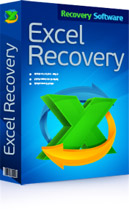
Восстановление удаленных электронных таблиц программой
RS Excel Recovery
С RS Excel Recovery вы можете восстановить таблицы в считанные секунды или выполнить комплексный анализ всей поверхности диска, чтобы найти каждую таблицу, когда-либо на нем сохраненную. Даже если диск был отформатирован, если Windows отказывает в доступе к нему, вы всегда можете использовать RS Excel Recovery для анализа диска и извлечения всех нужных таблиц.
Прогрессивные методы восстановления
RS Excel Recovery унаследовал алгоритмы восстановления данных от топовых инструментов для восстановления программного ряда компании-разработчика. Это позволяет RS Excel Recovery с легкостью решать даже самые сложные проблемы, связанные с потерей данных. Использование Content-Aware анализа дает возможность восстанавливать таблицы , расположенные на отформатированных томах, перераспределенных дисках и удаленных разделах. Данный алгоритм применяется для анализа всех типов дисков и карт памяти с испорченной файловой системой, что позволяет восстанавливать таблицы с поврежденных и нечитаемых устройств.
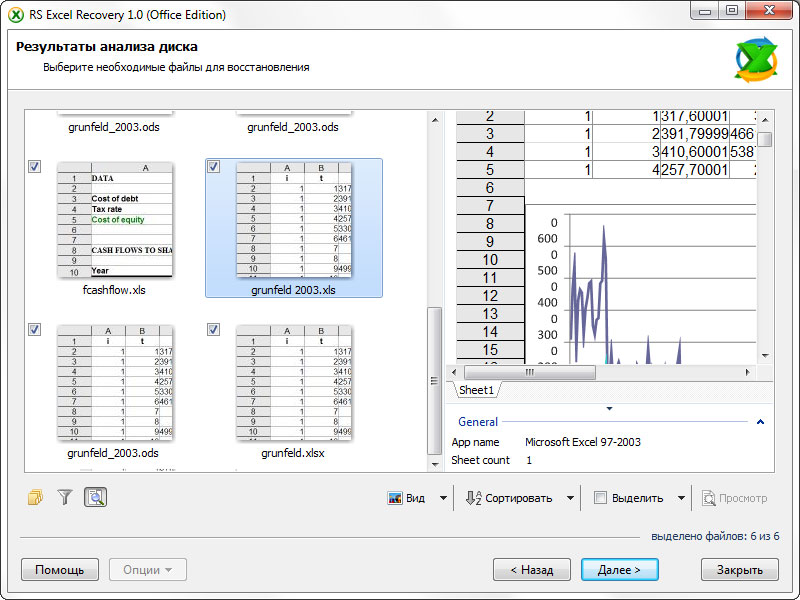
Восстановление электронных таблиц Microsoft Excel и OpenOffice
RS Excel Recovery поддерживает восстановление файлов в форматах XLS и XLSX, созданных в любой версии Microsoft Excel, а также файлов ODS, сохраненных в OpenOffice. Установите RS Excel Recovery, и лишь одного этого инструмента будет достаточно для восстановления таблиц, созданных в двух наиболее популярных приложениях Office.
Гарантия успешного восстановления
Большинство инструментов для восстановления предложат вам огромные списки с сотнями и тысячами файлов, которые вы якобы сможете восстановить. Но попытайтесь вернуть к жизни один или несколько из них – и вы быстро поймете, что фактическому восстановлению подлежат лишь немногие. Большинство файлов в подобных списках – это лишь поврежденные копии нужных вам документов. К счастью, пользователям RS Excel Recovery не приходится сталкиваться с такими ситуациями. Этот инструмент автоматически выполняет предварительную проверку целостности каждого найденного документа, каждого восстанавливаемого файла. Если электронная таблица повреждена или оказалась неполной, документ не проходит проверку целостности и не попадает в список восстанавливаемых файлов. В результате пользователь получает «чистый» и лаконичный список документов, которые будут восстановлены с гарантией 100%!
Предварительный просмотр
RS Excel Recovery обеспечивает возможность полноразмерного предварительного просмотра восстанавливаемых таблиц с помощью встроенной программы просмотра. Интегрированный просмотрщик позволяет увидеть содержание документов и убедиться в их целостности прежде, чем они будут восстановлены. Программа не зависит от работы Microsoft Office или OpenOffice, поэтому вы сможете использовать ее, даже если не установлен пакет программ Office в данный момент не установлен на вашем компьютере.
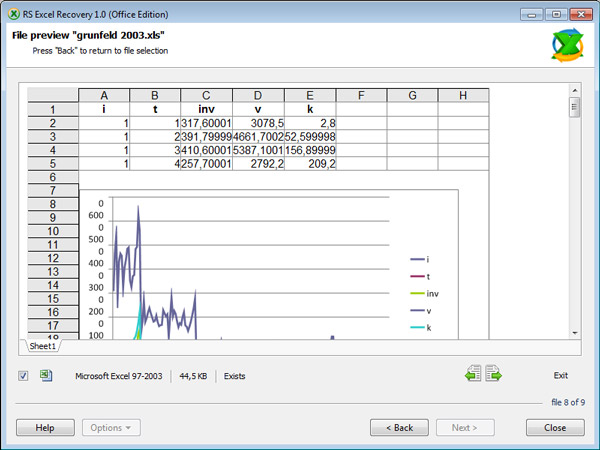
Просто освоить, легко использовать
Мы разрабатывали RS Excel Recovery как инструмент, использовать который сможет каждый. Не нужно быть асом в компьютерных технологиях, чтобы успешно работать с нашим ПО. RS Excel Recovery оснащен полностью автоматизированным пошаговым мастером, который позволит вам решать самые сложные задачи всего в несколько кликов. Это, однако, не означает что и «внутренние» механизмы работы программы так же просты. В основе ее работы – самые передовые алгоритмы восстановления данных известные сегодня. И это позволяет инструменту решать наиболее сложные задачи по восстановлению файлов даже в тех случаях, когда другие программы просто бессильны!
Восстановление электронных таблицы с отформатированных, поврежденных и недоступных дисков
Благодаря использованию алгоритма Content-Aware анализа, RS Excel Recovery справляется с задачами любой сложности. Отформатировали диск или удалили раздел? Повреждена карта памяти, USB-флэшка недоступна? Нет проблем! RS Excel Recovery выполнит тщательный анализ всего содержимого носителя и восстановит необходимые документы даже если на поврежденном диске полностью отсутствует файловая система.
Работа с нестабильным оборудованием, неисправными и изношенными жесткими дисками
Если ваш жесткий диск сильно изношен, использование обычного инструмента для восстановления данных может привести к преждевременному выходу носителя из строя из-за большого количества операций произвольного доступа (сканирования, чтения данных). RS Excel Recovery защитит вас от этого, используя специальный режим, разработанный для безопасного восстановления данных с физически нестабильных устройств. В этом режиме RS Excel Recovery просканирует все содержимое устройства в течение одной длительной и непрерывной операции чтения данных, сохраняя содержание носителя в виде отдельного файла – образа диска – на отдельное здоровое устройство. После создания такого виртуального диска RS Excel Recovery будет продолжать работать с файлом образа. Оригинал, то есть поврежденное физическое устройство, больше беспокоить не придется.
Поддержка всех устройств хранения данных и большинства типов файловых систем
RS Excel Recovery поможет успешно восстановить таблицы с магнитных устройств хранения данных и твердотельных накопителей, таких как жесткие диски, SSD дискы, USB-флэшки, карты памяти и другие накопители данных. Мы протестировали RS Excel Recovery на сотнях устройств для обеспечения максимальной совместимости.
RS Excel Recovery поддерживает все типы и версии FAT и NTFS, включая последний EXFAT и NTFS 5, и абсолютно все версии Windows. Кроме того, RS Excel Recovery позволяет восстановить таблицы с дисков с поврежденной или полностью отсутствующей файловой системой, а также с устройств, которые были отформатированы и заново разбиты на разделы.
Magic Excel Recovery Portable v1.0
Magic Excel Recovery — Восстановление таблиц Excel.
Magic Excel Recovery восстанавливает потерянные и удаленные таблицы Excel, созданные во всех версиях Microsoft Excel от 6,0 до Excel 2013, а также OpenOffice таблицы. Комплексный алгоритм восстановления помогает быстро восстановить удаленные таблицы Excel или провести полное сканирование носителя и восстановление с поврежденных, отформатированных и недоступных жестких дисков и других типов носителей. Сочетая сложные функции восстановления с простым в использовании интерфейсом, Magic Excel Recovery предлагает лучшее качество восстановления при минимальных вложениях каждому, кому требуется восстановить таблицы Excel.
Magic Excel Recovery восстанавливает таблицы Excel в XLS, XLSX, СА, XLT, OpenOffice ODS и других форматов со всех видов носителей. Позаимствовав алгоритмы восстановления данных у топовых программ продуктовой линейки EIS, Magic Excel Recovery может надежно восстановить таблицы Excel с проблемных носителей информации. Если вам не интересно восстановление других файлов Office, таких как документы Word или Adobe PDF, Magic Excel Recovery предлагает отличное соотношение цены и качества, продаваясь гораздо дешевле, чем Magic Office Recovery.
Восстанавливает таблицы Excel:
• Восстановит удаленные таблицы Excel;
• Вернет Excel файлы, удаленные из Корзины или удаленные с использованием Shift + Del;
• Восстановит таблицы, сохраненные в Microsoft Excel, OpenOffice и других приложениях;
• Восстановит файлы в форматах Microsoft Excel 6 — 2013, включая XLS, XLSX и другие форматы;
• Восстановит таблицы OpenOffice;
• Произведет Content-Aware восстановление с отформатированных и поврежденных носителей;
• Восстановит таблицы с жестких дисков, SSD дисков, дисков USB Pen, внешних накопителей и карт памяти;
• Восстанавливаемые файлы отображаются в виде миниатюр галереи;
• Лучшие возможности предварительного просмотра перед восстановлением;
• Отфильтровывает невосстановимые таблицы. Каждая электронная таблица проверяется на целостность перед добавлением в список восстанавливаемых файлов.
Низкоуровневый механизм восстановления:
• Сложный механизм восстановления файлов сочетается с передовыми технологиями восстановления, использованными в топовых продуктах линейки EIS;
• Быстрая проверка позволяет восстанавливать удаленные таблицы за секунды;
• Глубокий анализ производится с использованием низкоуровневого доступа и алгоритмов Content-Aware сканирования диска;
• Проверенные алгоритмы восстановления данных: протестированы на большом количестве поврежденных, отформатированных и недоступных дисков.
Magic Excel Recovery можно использовать дома или в офисе. Программа не требует ни обучения, ни особых навыков для работы. Просто начните сканирование диска, выберите Быстрое сканирование или Глубокий анализ, и вы увидите список восстанавливаемых документов Excel в течение нескольких секунд. Восстанавливаемые файлы будут представлены в виде миниатюр. Нажмите на таблицу, чтобы открыть полноразмерное превью. Встроенный просмотрщик даже не потребует установки Microsoft Excel.
Magic Excel Recovery использует очень сложные алгоритмы восстановления данных, заимствованные у флагманских инструментов, разработанных компанией EIS, что позволяет программе качественно восстанавливать таблицы Excel с отформатированных, поврежденных и недоступных носителей. Эти алгоритмы помогут надежно восстановить информацию со всех видов проблемных устройств, включая жесткие диски, карты памяти, флэш-накопители и т.д.
Content-Aware анализ автоматически включается, когда вы выбираете Глубокое Сканирование диска. Алгоритм Content-Aware анализа считывает все содержимое устройства, ищет характерные подписи файлов, помогающие обнаружить Excel документы. Если нужная сигнатура обнаружена, Magic Excel Recovery определит местоположение файла, проверит его целостность и добавит в галерею восстанавливаемых документов, если файл действительно может быть восстановлен.
Magic Excel Recovery поддерживает файловые системы FAT и NTFS во всех вариациях и обновлениях. Это позволяет восстанавливать Excel файлы, расположенные на жестких дисках, USB флэш-накопителях и картах памяти независимо от типа файловой системы, в которой они были отформатированы.
Magic Excel Recovery является одним из немногих инструментов восстановления, поддерживающих формат ODS таблиц, OpenOffice. Поддерживаются все версии OpenOffice.
Magic Excel Recovery поддерживает все типы носителей. Мы протестировали продукт на жестких дисках, твердотельных накопителях, USB дисках, картах памяти и некоторых типах съемных дисков.
Для работы Magic Excel Recovery необходима 32-разрядная или 64-разрядная Windows XP, Vista, Windows 7 или Windows 8.



